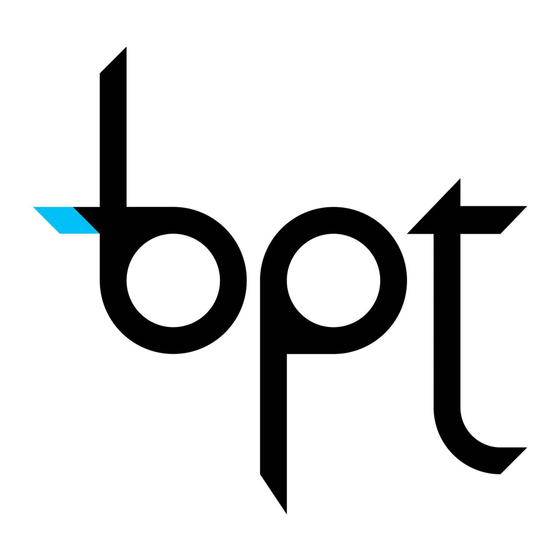
Tabla de contenido
Publicidad
Idiomas disponibles
Idiomas disponibles
Enlaces rápidos
Publicidad
Tabla de contenido

Resumen de contenidos para Bpt FUTURA IP
- Página 1 DERIVATO INTERNO VIDEOCITOFONICO FB 0 0 29 5 M0 9 MANUALE PER L’UTENTE FUTURA IP...
- Página 2 DERIVATO INTERNO VIDEOCITOFONICO FB 00 2 9 5- IT MANUALE PER L’UTENTE FUTURA IP...
-
Página 3: Utilizzo Del Dispositivo
UTILIZZO DEL DISPOSITIVO Manutenzione e precauzioni per l’utilizzo del Terminale • Non esporre lo schermo LCD alla luce diretta del sole. • Per pulire lo schermo senza attivare accidentalmente i pulsanti, premere per almeno 3 secondi il pulsante ; si spengono i led laterali e si accende il led cornetta;... -
Página 4: Funzioni Base
FUNZIONI BASE Rispondere ad una chiamata In caso di chiamata sullo schermo del dispositivo viene visualizzata l’immagine del chiamante (se disponibile); L’audio da e verso il chiamante non è attivo. Premere il pulsante accanto all’icona rifiutare la chiamata e tornare alla home page. Premere il pulsante per rispondere alla ②... - Página 5 Registrare audio e video di una conversazione Premere il pulsante accanto all’icona Chiamata aprire il menù a scomparsa, premere il pulsante accanto all’icona per iniziare la registrazione. Registra Nota: La registrazione non può essere inter- rotta, dura 10 secondi e viene archiviata con i Disattiva messaggi di segreteria.
- Página 6 CONTATTI Per accedere alla rubrica contatti, selezionare Contatti Ricerca Contatto sulla home page l’icona e premere il pulsante accanto all’icona Chiama Numero Rossi Luisa La rubrica contiene l’elenco di tutti i dispositivi Rossi Mario in rete che possono essere contattati. Imposta Favorito Rossi Pietro Tipologia dei contatti...
-
Página 7: Chiamare Un Contatto Mediante Numero Breve
Chiamare un contatto mediante numero breve Premere il pulsante accanto all’icona Contatti comporre con l’ausilio delle frecce laterali il numero breve assegnato al contatto (vedi Chiama Numero “Dettagli Contatto”). Una volta composto il numero selezionare il pul- Imposta Favorito sante ① e premere il pulsante accanto all’icona oppure il pulsante Imposta Autoinserimento... - Página 8 FAVORITI La finestra raccoglie tutti i contatti che sono stati Casa Rossi Favoriti Rossi Mario catalogati come “Favoriti”. Casa Rossi Rossi Pietro Per accedere, selezionare sulla home page l’icona e premere il pulsante accanto Main Call Casa Rossi all’icona Main Call Piano 1 Per avviare la chiamata, una volta evidenziato il Piano 1...
- Página 9 Rimuovere un posto esterno dai Favoriti Premere il pulsante accanto all’icona , per Posti Esterni INGRESSO EST aprire il sotto menù per la rimozione dei posti esterni/telecamere favoriti. INGRESSO OVEST Rimuovi Premere il pulsante accanto all’icona INGRESSO NORD selezionare l’elemento che si desidera elimi- nare dall’elenco e premere il pulsante accanto all’icona ;...
- Página 10 SEGRETERIA VIDEO Favoriti Messaggi Attivazione/disattivazione della segreteria Posti Esterni Telecamere IP Selezionare sulla home page l’icona , pre- mere e mantenere premuto il pulsante accanto Registro Segreteria Video all’icona fino a quando l’icona diventa di colore azzurro. Con la funzione è attiva (icona blu), una chiamata mercoledi entrante che non riceve risposta entro un tempo Menù...
- Página 11 MESSAGGI TESTUALI É possibile ricevere messaggi testuali da altri Favoriti Messaggi dispositivi abilitati connessi; per esempio il Portiere può inviare un avviso a tutti gli Utenti Posti Esterni Telecamere IP connessi utilizzando il messaggio testuale. La presenza e il numero dei messaggi non Registro Segreteria Video ancora visionati è...
- Página 12 TELECAMERE IP La finestra riporta un elenco di telecamere IP Telecamere IP PI Camera Garden connesse in rete che possono essere visionate. PI Camera Parking Visionare immagini da telecamera IP PI Camera Gate Selezionare sulla home page l’icona , premere brevemente il pulsante accanto all’icona accedere all’elenco delle telecamere disponibili.
-
Página 13: Registro Chiamate
REGISTRO CHIAMATE Per accedere al registro chiamate, selezionare Favoriti Messaggi sulla home page l’icona e premere il pulsante accanto all’icona Posti Esterni Telecamere IP La finestra contiene l’elenco e l’esito delle chiamate transitate sul dispositivo, seguite dalla Registro Segreteria Video data e ora dell’evento. - Página 14 IMPOSTAZIONI Usare i pulsanti posti a lato del derivato per Impostazioni muovere la selezione fino a passare a pagina 2 della home page. Selezionare sulla home page l’icona , premere il pulsante accanto all’icona per accedere all’elenco delle opzioni configurabili o consul- tabili del dispositivo.
-
Página 15: Modalità Manuale
Data e Ora La finestra permette di impostare data e ora del terminale. MODALITÀ Data e Ora Manuale Modalità manuale SERVER NTP Scegliere la modalità “Manuale” e premere il pulsante accanto all’icona DATA 26 maggio 2014 Indietro 02 aprile 2014 Spostare la selezione alla voce DATA e premere il pulsante accanto all’icona Usare i pulsanti accanto alle icone delle frecce... - Página 16 192.168.1.3 Indietro NOME VISUALIZZATO (opzione disponibile solo per impianti privi di Server XIP): Digitare in questo spazio il nome che si vuole assegnare al dispositivo. SERVER: Digitare in questo spazio l’indirizzo IP del server. Default indirizzi IP dei server Bpt:...
- Página 17 PASSWORD Sip Account TIPO SERVER: Scegliere il tipo di server al quale è connesso il dispositivo tra: Salva NOME VISUALIZZATO XIP Server: server Bpt Generici: server non Bpt Nessuno: se non è prevista la presenza di un SERVER 192.168.1.1 server...
- Página 18 Segreteria Video Questa finestra permette di impostare il ritardo di attivazione della segreteria, registrare un RITARDO DELLA RISPOSTA (0...15s) Segreteria Video messaggio di cortesia e decidere se questo ① debba essere riprodotto nel caso in cui la se- ABILITA MESSAGGIO DI CORTESIA greteria sia attiva.
- Página 19 Telecamere IP Questa finestra permette di popolare l’elenco delle telecamere IP (pagina 11). Telecamere IP Premere il pulsante accanto all’icona , per aprire il sotto menù e successivamente il pul- Nuova sante accanto all’icona per aggiungere una nuova telecamera. Rimuovi 02 aprile 2014 Selezionare il campo ①...
- Página 20 Impostazioni AUX Questa finestra permette di popolare l’elenco dei comandi ausiliari (pagina 8). Gate Lista AUX Targa B.2 Premere il pulsante accanto all’icona , per aprire il sotto menù e successivamente il pul- Nuova sante accanto all’icona per aggiungere un nuovo comando ausiliario.
- Página 21 Menù rapido Questa finestra permette di popolare le 9 caselle dei comandi rapidi disponibili, con i contatti o Menù Rapido comandi ausiliari (AUX) desiderati (pagina 4). Selezionare una delle caselle che rappresentano Vuoto Vuoto i pulsanti del menù rapido e premere il pulsante Vuoto Vuoto accanto all’icona...
- Página 22 Luminosità Display Questa finestra permette di impostare le prefe- renze di luminosità del display durante l’uso ① LUMINOSITÁ Schermo o quando si trova in stand-by ②. Utilizzando i pulsanti accanto alle frecce ① ② , selezionare la modalità video desiderata e utilizzare i pulsanti accanto alle frecce per regolare le luminosità...
- Página 23 IMPOSTAZIONI DEL DISPOSITIVO MEDIANTE INTERFACCIA WEB Futura IP Accesso all’interfaccia web IMPOSTAZIONI Per accedere alla pagina web di configurazione, digitare sulla barra MODALITÀ LOGIN degli indirizzi del proprio browser (Chrome, Firefox, Safari), l’indirizzo IP del dispositivo che si vuole configurare. L’indirizzo del dispositivo si UTENTE può...
- Página 24 XIP): Digitare in questo spazio il nome che si vuole assegnare al dispositivo. Segreteria SERVER: Digitare in questo spazio l’indirizzo IP del server. NOME VISUALIZZATO Default indirizzi IP dei server Bpt: Manutenzione ETI/MiniSER Xip - 192.168.0.3 (porta 0) - 192.168.1.3 (porta 1) ETI/SER Xip, 192.168.1.1...
-
Página 25: Smaltimento
Diagnostica Diagnostica Aiuto Uscita STATISTICHE Sistema STATISTICHE FILES DI LOG La sezione raccoglie dati statistici sul funzionamento del dispositivo. Data e Ora FILES DI LOG LIVELLO DI LOG La sezione permette di generare dei file contenenti dati utili al servizio Rete Error tecnico per individuare le cause di eventuali anomalie. - Página 26 VIDEO ENTRY SYSTEM INTERNAL RECEIVER FB00295-EN USER MANUAL FUTURA IP...
- Página 27 USE OF DEVICE Maintenance and precautions for use of the Terminal • Do not expose the LCD screen to direct sunlight. • To clean the screen without accidentally pushing the buttons, press button for at least 3 seconds; the side LEDs go off and the handset LED comes on;...
-
Página 28: Standard Functions
STANDARD FUNCTIONS Answering a call When there is a call the device screen displays the image of the caller (if available); the audio to and from the caller is not on. Press the button next to icon to refuse the call and go back to the home page. - Página 29 Record audio and video of a conversation Press the button next to icon to open the drop-down menu, press the button next to icon Call to start recording. Note: Recording cannot be interrupted. It lasts Record 10 seconds and is stored with the voicemail messages.
- Página 30 CONTACTS To access the contacts directory, select icon Contacts Contact Search on the home page and press the button next to icon Dial Number Luisa Rossi The directory contains the list of all the devices Mario Rossi on the network that can be contacted. Set Favourite Pietro Rossi Types of contact...
- Página 31 Calling a contact using a short number Press the button next to icon and, with the Contacts help of the side arrows, dial the short number assigned to the contact (see "Contact Details”). Dial Number Once the number has been entered, select button ①...
- Página 32 FAVOURITES This window brings together all the contacts that Rossi house Favourites Mario Rossi have been listed as "Favourites". Rossi house Pietro Rossi To access one, select icon on the home page Main Call and press the button next to icon Rossi house To start the call, once the desired contact is Main Call...
- Página 33 Removing an entry panel from Favourites Press the button next to icon , to open the Entry Panels EAST ENTRANCE sub-menu to remove favourite entry panels/ surveillance cameras. WEST ENTRANCE Remove Press the button next to icon , select the NORTH ENTRANCE element that you want to delete from the list and press the button next to icon...
-
Página 34: Video Recording
VIDEO RECORDING Favourites Messages Enabling/disabling the video recording Entry Panels IP Cameras On the home page select icon , press and hold down the button next to icon until the Call Register Video Recording icon turns blue. When the function is on (blue icon), if an incoming call isn't answered within a pre-set Wednesday time, the call is automatically accepted and the... -
Página 35: Text Messages
TEXT MESSAGES It is possible to receive text messages from other Favourites Messages connected devices that have been enabled; for example the Concierge can send an alert by text Entry Panels IP Cameras message to all the Users connected. The presence of messages not yet viewed, and Call Register Video Recording how many of them there are, is shown in a red... - Página 36 IP CAMERAS The window shows a list of IP surveillance IP Cameras PI Camera Garden cameras connected to the network, which can PI Camera Parking be viewed. PI Camera Gate View images from IP surveillance camera On the home page select icon , briefly press the button next to icon to access the list of...
-
Página 37: Call Register
CALL REGISTER To access the call register, select icon on the Favourites Messages home page and press the button next to icon The window contains the list and the outcome Entry Panels IP Cameras of calls passing through the device, followed by date and time of the event. -
Página 38: System Info
SETTINGS Use the buttons on the side of the receiver to Settings move the selection until you get to page 2 of the home page. On the home page select icon , press the button next to icon to access the list of the device's options that can be set or consulted. -
Página 39: Date And Time
Date and Time This window lets you set the date and time of the terminal. MODE Date and Time Manual Manual mode NTP SERVER Choose the “Manual” mode and press the button next to icon DATE Friday 26 May 2014 TIME Back 2nd April 2014... -
Página 40: Mac Address
192.168.1.3 the name that you want to give to the device. Back SERVER: In this space enter the server's IP address. Default IP addresses of Bpt servers: ETI/MiniSER Xip - 192.168.0.3 (port 0) - 192.168.1.3 (port 1) ETI/SER Xip, 192.168.1.1... -
Página 41: Call Settings
SERVER TYPE: Choose the type of server the device is connected to from: XIP Server: Bpt server PASSWORD Generic: non-Bpt server None: if no server is present Save DISPLAY NAME Once all the necessary data have been entered, save the setting by pressing the button next to icon. - Página 42 Video voicemail This window lets you set the voicemail activation delay, record a courtesy message and decide if RESPONSE DELAY (0...15s) Video Recording it should be played when the voicemail is on. ① ENABLE COURTESY MESSAGE ④ Select area ① and press the button next to COURTESY MESSAGE icon.
- Página 43 IP Cameras This window lets you populate the list of IP cameras (page 11). IP Cameras Press the button next to icon to open the sub-menu and then the button next to icon to add a new camera. Remove 2nd April 2014 Select field ①...
- Página 44 AUX Configuration This window lets you populate the list of auxiliary commands (page 8). Gate AUX List Entry panel B.2 Press the button next to icon to open the sub-menu and then the button next to icon to add a new auxiliary command. Remove 2nd April 2014 Select field ①...
- Página 45 Fast Menu This window lets you populate the 9 boxes for the fast commands available, with the contacts Fast Menu or auxiliary (AUX) commands you want (page 4). Empty Empty Select one of the boxes that represent the Empty Empty fast menu buttons and press the button next to icon Empty...
-
Página 46: Display Brightness
Display Brightness This window lets you set preferences for dis- play brightness during use ① or in stand-by BRIGHTNESS Display mode ②. Using the buttons next to the arrows, ① ② select the video mode you want and use the buttons next to the arrows to adjust the video brightness. - Página 47 DEVICE SETTINGS VIA WEB INTERFACE Futura IP Access to web interface SETTINGS To access the settings web pages, enter the IP address of the device you want to configure into the address bar of your browser (Chrome, Firefox, MODALITÀ LOGIN LOG-IN MODE Safari).
- Página 48 SERVER: In this space enter the server's IP address. Voicemail Default IP addresses of Bpt servers: DISPLAY NAME ETI/MiniSER Xip - 192.168.0.3 (port 0) - 192.168.1.3 (port 1) Maintenance ETI/SER Xip, 192.168.1.1...
- Página 49 Diagnostics Diagnostics Help Exit STATISTICS System Info STATISTICS LOG FILES This section brings together statistical data on the operation of the device. Date and Time LOG FILES LOG LEVEL This section lets you generate files containing data of use to technical Network Error service in identifying the causes of any possible problems.
- Página 50 POSTE INTERNE VISIOPHONIQUE FB00295-FR MANUEL POUR L'UTILISATEUR FUTURA IP...
-
Página 51: Utilisation Du Dispositif
UTILISATION DU DISPOSITIF Entretien et précautions d'emploi du terminal • Ne pas exposer l'écran LCD aux rayons directs du soleil. • Pour nettoyer l'écran sans activer involontairement les boutons, appuyer sur le bouton pendant au moins 3 secondes ; les LED latérales s'éteignent et la LED combiné s'allume ; dès lors, la pression sur les boutons n'a plus aucun effet. Pour réactiver les boutons, suivre les informations affichées à... -
Página 52: Fonctions De Base
FONCTIONS DE BASE Répondre à un appel En cas d'appel, l'image de l'appelant apparait sur l'écran du dispositif (si disponible) ; la communication audio avec l'appelant n'est pas activée. Appuyer sur le bouton à côté de l'icône pour rejeter l'appel et revenir à la page d'accueil. Appuyer sur le bouton pour répondre à... - Página 53 Enregistrer le son et l'image d'une conversation Appuyer sur le bouton à côté de l'icône Appel pour ouvrir le menu déroulant, appuyer le bouton à côté de l'icône pour commencer Enregistrer l'enregistrement. Remarque : l'enregistrement ne peut pas être Désactivé interrompu, il dure 10 secondes et il est archi- vé...
-
Página 54: Types De Contacts
CONTACTS Pour accéder au répertoire des contacts, sé- Contacts Rechercher Contact lectionner sur la page d'accueil l'icône appuyer le bouton à côté de l'icône Appeler numéro Rossi Luisa Le répertoire contient la liste de tous les dis- Rossi Mario positifs en réseau qui peuvent être contactés. Définir Favori Rossi Pietro Types de contacts... -
Página 55: Ajouter Un Contact Aux Favoris
Appeler un contact avec le numéro bref Appuyer sur le bouton à côté de l'icône Contacts composer avec l'aide des flèches latérales le numéro bref attribué au contact (voir « Détails Appeler numéro Contact »). Une fois le numéro composé, sélectionner le Définir Favori bouton ①... - Página 56 FAVORIS La fenêtre rassemble tous les contacts qui ont Maison Rossi Favoris Rossi Mario été signalés comme « Favoris ». Maison Rossi Rossi Pietro Pour y accéder, sélectionner sur la page d'ac- cueil l'icône et appuyer sur le bouton à côté Main Call Maison Rossi de l'icône Main Call...
- Página 57 Supprimer un poste externe des Favoris Appuyer sur le bouton à côté de l'icône , pour Postes Externes ENTRÉE EST ouvrir le sous-menu pour la suppression des postes externes/caméras favoris. ENTRÉE OUEST Supprimer Appuyer sur le bouton à côté de l'icône ENTRÉE NORD sélectionner l'élément à...
- Página 58 RÉPONDEUR VIDÉO Favoris Messages Activation/désactivation du répondeur Postes Externes Caméras IP Sur la page d'accueil, sélectionner l'icône appuyer et maintenir enfoncé le bouton à côté de Registre appels Répondeur vidéo l'icône jusqu'à ce que l'icône devienne bleue. Lorsque la fonction est activée (icône bleue), un appel entrant qui ne reçoit pas de réponse avant mercredi un temps pré-établi est automatiquement accepté...
- Página 59 MESSAGES TEXTES Il est possible de recevoir des messages textes Favoris Messages d'autres dispositifs habilités connectés, par exemple, le Concierge peut envoyer un avis à Postes Externes Caméras IP tous les Utilisateurs connectés par le biais d'un message texte. Registre appels Répondeur Vidéo La présence et le nombre de messages non visionnés est mis en évidence par un petit cercle...
- Página 60 CAMÉRAS IP La fenêtre contient une liste des caméras Caméras IP Caméra IP Jardin IP connectées au réseau qui peuvent être Caméra IP Parking visionnées. Caméra IP Portail Visionner des images des caméras IP Sur la page d'accueil, sélectionner l'icône , appuyer brièvement sur le bouton à...
- Página 61 REGISTRE APPELS Pour accéder au registre des appels, sélection- Favoris Messages ner sur la page d'accueil l'icône et appuyer sur le bouton à côté de l'icône Postes Externes Caméras IP La fenêtre contient la liste et la sortie des appels passés sur le dispositif, suivis de la date et de Registre appels Répondeur Vidéo...
- Página 62 RÉGLAGES Utiliser les boutons situés à côté du dérivé pour Réglages déplacer la sélection jusqu'à passer à la page 2 de la page d'accueil. Sur la page d'accueil, sélectionner l'icône appuyer sur le bouton à côté de l'icône pour accéder à la liste des options configurables ou consultables du dispositif.
-
Página 63: Date Et Heure
Date et heure La fenêtre permet de régler la date et l'heure du terminal. MODE Date et heure Manuel Mode manuel SERVEUR NTP Choisir le mode « Manuel » et appuyer sur le bouton à côté de l'icône DATE lundi 26 mai 2014 HEURE Précédent 2 avril 2014... -
Página 64: Mot De Passe (Absent Par Défaut) : Dans Cet
SERVEUR 192.168.1.3 dans cet espace, indiquer le nom à attribuer Précédent au dispositif. SERVEUR : indiquer l'adresse IP du serveur dans cet espace. Adresses IP par défaut des serveurs Bpt : ETI/MiniSER Xip - 192.168.0.3 (port 0) - 192.168.1.3 (port 1) ETI/SER Xip, 192.168.1.1... - Página 65 TYPE SERVEUR : choisir le type de serveur auquel le dispositif sera connecté entre : serveur XIP : serveur Bpt MOT DE PASSE Compte Sip généraux : server non Bpt aucun : si la présence d'un serveur n'est pas Enregistrer NOM AFFICHÉ prévue Une fois que toutes données nécessaires sont renseignées, enregistrer la configuration en...
- Página 66 Répondeur vidéo Cette fenêtre permet de définir le retard d’acti- RETARD DE LA RÉPONSE (0...15s) vation du répondeur, d’enregistrer un message Répondeut vidéo de courtoisie et de décider si celui-ci doit être ① diffusé dans le cas où le répondeur serait activé. MESSAGE DE COURTOISIE ④...
- Página 67 Caméras IP Cette fenêtre permet de compléter la liste des caméras IP (page 11). Caméras IP Appuyer sur le bouton à côté de l'icône pour ouvrir le sous-menu puis appuyer sur le Nouveau bouton à côté de l'icône pour ajouter une nouvelle caméra.
-
Página 68: Supprimer Une Commande Auxiliaire De La Liste
Réglages AUX Cette fenêtre permet de compléter la liste des commandes auxiliaires (page 8). Portail Réglages AUX Poste Externe B.2 Appuyer sur le bouton à côté de l'icône , pour ouvrir le sous-menu puis appuyer sur le bouton Nouveau à côté de l'icône pour ajouter une nouvelle commande auxiliaire. -
Página 69: Menu Rapide
Menu rapide Cette fenêtre permet de remplir les 9 cases de commandes rapides disponibles, avec les Menu Rapide contacts ou les commandes auxiliaires (AUX) souhaités (page 4). Vide Vide Vide Vide Sélectionner l'une des cases qui représentent les boutons du menu rapide et appuyer sur le Vide Vide bouton à... - Página 70 Luminosité écran Cette fenêtre permet de régler les préférences de luminosité de l'écran lors de l'utilisation ① LUMINOSITÉ Écran ou lorsqu'il est en veille ②. En utilisant les boutons à côté des flèches ① ② , sélectionner le mode vidéo désiré et utiliser les boutons à...
- Página 71 RÉGLAGES DU DISPOSITIF VIA L'INTERFACE WEB Futura IP Accès à l'interface web RÉGLAGES La page internet de configuration est accessible en entrant dans la barre d'adresse du navigateur (Chrome, Firefox, Safari) l'adresse du dispositif MODALITÀ LOGIN MODE IDENTIFICATION qui doit être configuré. L'adresse du dispositif est disponible à la section « Réseau »...
- Página 72 Serveur XIP.) : dans cet espace, indiquer le nom à attribuer au dispositif. Répondeur NOM AFFICHÉ SERVEUR : indiquer l'adresse IP du serveur dans cet espace. Entretien Adresses IP par défaut des serveurs Bpt : ETI/MiniSER Xip - 192.168.0.3 (port 0) - 192.168.1.3 (port 1) SERVEUR Diagnostic ETI/SER Xip, 192.168.1.1 TYPE SERVEUR : choisir le type de serveur auquel le dispositif sera...
- Página 73 Diagnostic Diagnostic Aide Sortir STATISTIQUES Système STATISTIQUES FICHIERS DE LOG La section recueille des données statistiques sur le fonctionnement du Date et heure dispositif. NIVEAU DE LOG FICHIERS DE LOG Réseau Erreur Cette section permet de générer des fichiers qui contiennent des données utiles au service technique afin de déterminer les causes d'anomalies MODE éventuelles.
- Página 74 VIDEO- INNENSTATION FB00295-DE BENUTZERANLEITUNG FUTURA IP...
-
Página 75: Verwendung Des Geräts
VERWENDUNG DES GERÄTS Wartung und Vorsichtsmaßnahmen bei der Verwendung des Terminals • Den LCD-Bildschirm keinem direkten Sonnenlicht aussetzen. • Drücken Sie zum Reinigen des Bildschirms, ohne versehentlich die Tasten zu aktivieren, für mindestens 3 Sekunden die Taste ; die seitlichen LEDs erlöschen und die Hörer-LED leuchtet auf; ab diesem Moment hat das Drücken der Tasten keinerlei Wirkung mehr. - Página 76 BASISFUNKTIONEN Anrufbeantwortung Im Falle eines Anrufs wird auf dem Gerätebild- schirm das Bild des Anrufers angezeigt (falls verfügbar); Ton vom und zum Anrufer ist nicht aktiviert. Drücken Sie die Taste neben dem Symbol um einen Anruf abzulehnen und zur Startseite zurückzukehren.
- Página 77 Audio und Video eines Gesprächs aufzeichnen Drücken Sie die Taste neben dem Symbol Anruf , um das Dialogfenster-Menü zu öffnen und drücken Sie die Taste neben dem Symbol Aufnahme , um die Aufzeichnung zu starten. Hinweis: Die Aufzeichnung kann nicht unter- Stumm brochen werden.
- Página 78 KONTAKTE Wählen Sie zum Aufrufen des Telefonverzeich- Kontakte Kontakt suchen nisses auf der Startseite das Symbol drücken Sie die Taste neben dem Symbol Nummer anrufen Rossi Luisa Das Telefonverzeichnis enthält alle im Netz Rossi Mario befindlichen Geräte, die kontaktiert werden Favorit einstellen Rossi Pietro können.
- Página 79 Einen Kontakt mit der Kurzwahlnummer anrufen Drücken Sie die Taste neben dem Symbol Kontakte und wählen Sie mithilfe der seitlichen Pfeile die dem Kontakt zugewiesene Kurzwahlnummer Nummer anrufen (siehe „Kontaktdetails”). Wählen Sie nach Eingabe der Nummer die Taste Favorit einstellen ①...
- Página 80 FAVORITEN Im Fenster werden alle Kontakte gesammelt, die Haus Rossi Favoriten Rossi Mario als „Favoriten“ katalogisiert wurden. Haus Rossi Rossi Pietro Wählen Sie zum Aufrufen auf der Startseite das Symbol und drücken Sie die Taste neben Main Call Haus Rossi dem Symbol Main Call 1.
- Página 81 Eine Außenstation von den Favoriten entfernen Drücken Sie die Taste neben dem Symbol Außenstationen OST-EINGANG , um das Untermenü für die Entfernung von Außenstationen und Kameras von den Favoriten WEST-EINGANG Entfernen zu öffnen. NORD-EINGANG Drücken Sie die Taste neben dem Symbol , wählen Sie das zu entfernende Element von der Liste und drücken Sie die Taste neben dem Symbol...
- Página 82 VIDEO-ANRUFBEANTWORTER Favoriten Nachrichten Aktivierung/Deaktivierung des Anrufbeantworters Außenstationen IP-Kameras Wählen Sie auf der Startseite das Symbol drücken Sie die Taste neben dem Symbol und Anrufprotokoll Anrufbeantworte halten Sie sie gedrückt, bis das Symbol blau aufleuchtet. Bei aktivierter Funktion (blaues Symbol), wird Mittwoch ein eingehender Anruf, der nicht innerhalb einer Schnellmenü...
- Página 83 TEXTNACHRICHTEN Es ist möglich, von anderen aktivierten und Favoriten Nachrichten verbundenen Geräten Textnachrichten zu erhal- ten; der Portier kann zum Beispiel mithilfe der Außenstationen IP-Kameras Textnachrichten an alle verbundenen Benutzer eine Mitteilung senden. Anrufprotokoll Anrufbeantworter Ob noch nicht gesehene Nachrichten vorhanden sind und wieviele, zeigt ein kleiner roter Punkt auf den Symbol an.
- Página 84 IP-KAMERAS Im Fenster wird eine Liste der mit dem Netzwerk IP-Kameras Kamera-IP Garten verbundenen IP-Kameras zur Ansicht angezeigt. Kamera-IP Parkplatz Kamera-IP-Bilder ansehen Kamera-IP Tor Wählen Sie auf der Startseite das Symbol , drücken Sie zum Aufrufen der Liste der ver- fügbaren Kameras kurz die Taste neben dem Symbol Startseite...
- Página 85 ANRUFPROTOKOLL Wählen Sie zum Aufrufen des Anrufprotokolls auf Favoriten Nachrichten der Startseite das Symbol und drücken Sie die Taste neben dem Symbol Außenstationen IP-Kameras Das Fenster enthält die Liste und Ergebnisse der durch das Gerät übertragenen Anrufe Anrufprotokoll Anrufbeantworter zusammen mit Datum und Uhrzeit, wann diese ①...
- Página 86 EINSTELLUNGEN Verwenden Sie die Tasten an der Seite des Einstellungen Derivats, um die Auswahl nach zu verschieben, um auf Seite 2 der Homepage zu gelangen. Wählen Sie auf der Homepage das Symbol drücken Sie die Taste neben dem Symbol um die Liste der konfigurierbaren oder konsul- tierbaren Optionen aufzurufen.
-
Página 87: Datum Und Uhrzeit
Datum und Uhrzeit Im Fenster können Datum und Uhrzeit des Terminals eingestellt werden. MODALITÄTEN Datum und Uhrzeit Manuell Manueller Modus NTP-SERVER Wählen Sie den Modus „Manuell” und drücken Sie die Taste neben dem Symbol DATUM 26. Mai 2014 UHRZEIT Zurück 02. - Página 88 192.168.1.3 dieses Feld den Namen ein, den Sie dem Gerät Zurück zuweisen möchten. SERVER: Geben Sie in dieses Feld die IP-Ad- resse des Servers ein. Standard-IP-Adresse der Bpt-Server: ETI/MiniSER Xip - 192.168.0.3 (Anschluss 0) - 192.168.1.3 (Anschluss1) ETI/SER Xip, 192.168.1.1...
- Página 89 SERVERTYP: Wählen Sie unter den Folgenden den Servertyp, mit dem das Gerät verbunden ist. XIP-Server: Bpt-Server PASSWORT Allgemeine: Server nicht Bpt-Server Keinen: wenn das Vorhandensein eines Ser- Speichern ANGEZEIGTER NAME vers nicht vorgesehen ist Sobald alle benötigten Daten eingegeben sind, die Konfiguration durch Drücken der Taste neben...
- Página 90 Anrufbeantworter In diesem Fenster kann die Verzögerung für die VERZÖGERUNG DER BEANTWORTUNG (0...15s) Aktivierung des Anrufbeantworters eingestellt Anrufbeantworter und eine Anrufbeantworternachricht gespeichert ① werden. Außerdem kann man festlegen, ob diese AKTIVIERUNG FREUNDLICHE BENACHRICHTIGUNG Nein bei aktiviertem Anrufbeantworter abgespielt ④ werden soll. FREUNDLICHE BENACHRICHTIGUNG ②...
- Página 91 IP-Kameras In diesem Fenster können Sie die IP-Kameras auflisten (Seite 11). IP-Kameras Drücken Sie die Taste neben dem Symbol , um das Untermenü zu öffnen und danach die Taste neben dem Symbol drücken. Entfernen 02. April 2014 Wählen Sie das Feld ① und drücken Sie die Taste neben dem Symbol .
- Página 92 AUX-Einstellungen In diesem Fenster können die Hilfsbefehle (Seite 8) aufgelistet werden. Aux-Liste Außenstationen B.2 Drücken Sie zum Öffnen des Untermenüs die Taste neben dem Symbol , und danach die Taste neben dem Symbol , um einen neuen Hilfsbefehl hinzuzufügen. Entfernen 02.
- Página 93 Schnellmenü In diesem Fenster können 9 Felder mit ver- fügbaren Kurzbefehlen mit den gewünschten Schnellmenü Kontakten oder Hilfsbefehlen (AUX) eingegeben werden (Seite 4). Leer Leer Leer Leer Wählen Sie eines der Felder, die für die Tasten des Schnellmenüs stehen, und drücken Sie die Leer Leer Taste neben dem Symbol...
- Página 94 Anzeige In diesem Fenster können die bevorzugten An- zeigeneinstellungen für die Helligkeit während HELLIGKEIT Anzeige der Verwendung ① oder während des Stand- by-Modus ② vorgenommen werden. ① ② Wählen Sie den gewünschten Videomodus mit- hilfe der Tasten neben den Pfeilen regeln Sie die Video-Helligkeit mit den Tasten neben den Pfeilen Drücken Sie auf die Taste neben dem Symbol...
- Página 95 GERÄTEEINSTELLUNG ÜBER DIE WEB-SCHNITTSTELLE Futura IP Zugang zur Web-Schnittstelle EINSTELLUNGEN Geben Sie für den Zugriff auf die Konfigurations-Website im Adressfeld des eigenen Browsers (Chrome, Firefox, Safari) die IP-Adresse des zu MODALITÀ LOGIN ANMELDUNGSMODALITÄT konfigurierenden Geräts ein. Die Adresse des Geräts kann man im Bereich “Netzwerk”...
- Página 96 Geben Sie in dieses Feld den Namen ein, den Sie dem Gerät zuweisen Anrufbeantworte ANGEZEIGTER NAME möchten. Wartung SERVER: Geben Sie in dieses Feld die IP-Adresse des Servers ein. Standard-IP-Adresse der Bpt-Server: SERVER Diagnose ETI/MiniSER Xip - 192.168.0.3 (Anschluss 0) - 192.168.1.3 (An- schluss1) SERVERTYP ETI/SER Xip, 192.168.1.1...
- Página 97 Diagnose Diagnose Hilfe Beenden STATISTIKEN System STATISTIKEN PROTOKOLLDATEIEN In dem Bereich werden Statistiken zur Gerätefunktion erfasst. Datum und Uhrzeit PROTOKOLLDATEIEN PROTOKOLLEBENE Der Bereich ermöglicht das Generieren von Dateien, die nützliche Daten Netzwerk Fehler für den technischen Dienst enthalten, um Ursachen eventueller Anomalien festzustellen.
- Página 98 RECEPTOR DE VIDEOPORTERO FB00295-ES MANUAL DE USUARIO FUTURA IP...
-
Página 99: Uso Del Dispositivo
USO DEL DISPOSITIVO Mantenimiento y precauciones para el uso del terminal • No exponga la pantalla LCD a la luz directa del sol. • Para limpiar la pantalla sin activar accidentalmente los botones, pulse durante un mínimo de 3 segundos el botón ;... -
Página 100: Funciones Básicas
FUNCIONES BÁSICAS Responder a una llamada En caso de llamada, la pantalla del dispositivo muestra la imagen del llamante (si está dispo- nible); el audio desde y hacia el llamante está desactivado. Pulse el botón situado al lado del icono para rechazar la llamada y volver a la página de inicio. -
Página 101: Menú Rápido
Grabar el audio y el vídeo de una conversación Pulse el botón situado al lado del icono para Llamada abrir el menú oculto; pulse el botón situado al lado del icono para comenzar la grabación. Nota: la grabación no puede interrumpirse, dura 10 segundos y se archiva junto con los Desactivar mensajes del contestador. -
Página 102: Tipo De Los Contactos
CONTACTOS Para acceder a la agenda de contactos, selec- Contactos Buscar contacto cione en la página de inicio el icono y pulse el botón situado al lado del icono Marcar número Rossi Luisa La agenda contiene la lista de todos los dispo- Rossi Mario sitivos en red con los que se puede contactar. -
Página 103: Llamar A Un Contacto Mediante Marcación Rápida
Llamar a un contacto mediante marcación rápida Pulse el botón situado al lado del icono Contactos y marque con ayuda de las flechas laterales el número de marcación rápida asignado al Marcar número contacto (véase “Detalle contacto”). Una vez marcado el número, seleccione el botón Marcar favorito ①... -
Página 104: Eliminar Un Contacto De Favoritos
FAVORITOS Esta ventana reúne todos los contactos clasifi- Casa Rossi Favoritos Rossi Mario cados como “Favoritos”. Casa Rossi Rossi Pietro Para acceder, seleccione en la página de inicio Main call el icono y pulse el botón situado al lado del Casa Rossi icono Main call... -
Página 105: Eliminar Una Placa De Calle De Favoritos
Eliminar una placa de calle de Favoritos Pulse el botón situado al lado del icono para Placas de calle ENTRADA ESTE abrir el submenú de eliminación de placas de calle/cámaras de favoritos. ENTRADA OESTE Eliminar Pulse el botón situado al lado del icono ENTRADA NORTE seleccione el elemento que desea eliminar de la lista y pulse el botón situado al lado del icono... -
Página 106: Videocontestador
VIDEOCONTESTADOR Favoritos Mensajes Activación/desactivación del contestador Placas de calle Cámaras IP Seleccione en la página de inicio el icono pulse y mantenga pulsado el botón situado al Reg. llamadas Videocontestador lado del icono hasta que el icono se vuelva azul claro. Cuando la función está... -
Página 107: Mensajes De Texto
MENSAJES DE TEXTO Se pueden recibir mensajes de texto proceden- Favoritos Mensajes tes de otros dispositivos habilitados conectados; por ejemplo, el conserje puede enviar un aviso Placas de calle Cámaras IP a todos los usuarios conectados por medio de un mensaje de texto. Reg. - Página 108 CÁMARAS IP Esta ventana contiene una lista de cámaras Cámaras IP Cámara IP jardín IP conectadas en red cuyas imágenes se Cámara IP aparcamiento pueden ver. Cámara IP cancela Ver imágenes de una cámara IP Seleccione en la página de inicio el icono pulse brevemente el botón situado al lado del icono para acceder a la lista de las cámaras...
-
Página 109: Registro De Llamadas
REGISTRO DE LLAMADAS Para acceder al registro de llamadas, seleccione Favoritos Mensajes en la página de inicio el icono y pulse el botón situado al lado del icono Placas de calle Cámaras IP La ventana contiene la lista y el resultado de las llamadas que han pasado por el dispositivo, Reg. -
Página 110: Información De Sistema
AJUSTES Utilice los botones situados a los lados del re- Ajustes ceptor para desplazar la selección hasta pasar a la pantalla 2 de la página de inicio. Seleccione en la página de inicio el icono pulse el botón situado al lado del icono para acceder a la lista de las opciones configurables o consultables del dispositivo. -
Página 111: Fecha Y Hora
Fecha y hora Esta ventana permite ajustar la fecha y hora del terminal. MODO Fecha y hora Manual Modalidad manual SERVIDOR NTP Seleccione la modalidad “Manual” y pulse el botón situado al lado del icono FECHA 26 de mayo de 2014 HORA Atrás miércoles, 2 de abril de 2014... -
Página 112: Dirección Mac
Servidor XIP): Teclee en este espacio el nombre SERVIDOR 192.168.1.3 que desea asignar al dispositivo. Atrás SERVIDOR: Teclee en este espacio la dirección IP del servidor. Direcciones IP predeterminadas de los servidores Bpt: ETI/MiniSER Xip - 192.168.0.3 (puerto 0) - 192.168.1.3 (puerto 1) ETI/SER Xip, 192.168.1.1... -
Página 113: Ajustes De Llamada
TIPO DE SERVIDOR: Seleccione el tipo de servi- dor al que está conectado el dispositivo, entre: Serv. XIP: servidor Bpt CONTRASEÑA Genérico: servidor no Bpt Ninguno: si no está prevista la presencia de Guardar NOMBRE MOSTRADO un servidor Una vez introducidos todos los datos necesa- rios, guarde la configuración pulsando el botón... - Página 114 Videocontestador Esta ventana permite ajustar el retardo de ac- RETARDO DE LA RESPUESTA (0...15s) tivación del contestador, grabar un mensaje de Videocontestador cortesía y decidir si debe reproducirse cuando ① esté activado el contestador. HABILITAR MENSAJE DE CORTESÍA Sí ④ MENSAJE DE CORTESÍA Seleccione la zona ①...
- Página 115 Cámaras IP Esta ventana permite rellenar la lista de las cámaras IP (página 11). Cámaras IP Pulse el botón situado al lado del icono para cerrar el submenú, y luego el botón situado al Nuevo lado del icono para añadir una nueva cámara. Eliminar 02 de abril de 2014 Seleccione el campo ①...
-
Página 116: Configuración Aux
Configuración AUX Esta ventana permite rellenar la lista de los mandos auxiliares (página 8). Cancela Lista Aux Placa de calle B.2 Pulse el botón situado al lado del icono para cerrar el submenú, y luego el botón situado al Nuevo lado del icono para añadir un nuevo mando auxiliar. - Página 117 Menú rápido Esta ventana permite rellenar las 9 casillas de los mandos rápidos disponibles, con los contactos o Menú rápido los mandos auxiliares (AUX) deseados (página 4). Vacío Vacío Seleccione una de las casillas que representan Vacío Vacío los botones del menú rápido y pulse el botón situado al lado del icono Vacío Vacío...
-
Página 118: Brillo Del Display
Brillo del display Esta ventana permite ajustar las preferencias de brillo del display durante el uso ① o cuando se BRILLO Pantalla encuentra en stand-by ②. Utilizando los botones situados al lado de las ① ② flechas , seleccione la modalidad de vídeo deseada y use los botones situados al lado de las flechas para ajustar los niveles de... -
Página 119: Ajustes Del Dispositivo Mediante Interfaz Web
AJUSTES DEL DISPOSITIVO MEDIANTE INTERFAZ WEB Futura IP Acceso a la interfaz web AJUSTES Para acceder a la página web de configuración, teclee en la barra de direcciones del navegador (Chrome, Firefox, Safari) la dirección IP del MODALITÀ LOGIN MODALIDAD INICIO DE SESIÓN dispositivo que se desea configurar. -
Página 120: Contestador
Contestador NOMBRE MOSTRADO desea asignar al dispositivo. Mantenimiento SERVIDOR: Teclee en este espacio la dirección IP del servidor. Direcciones IP predeterminadas de los servidores Bpt: SERVIDOR Diagnóstico ETI/MiniSER Xip - 192.168.0.3 (puerto 0) - 192.168.1.3 (puerto 1) ETI/SER Xip, 192.168.1.1 TIPO DE SERVIDOR TIPO DE SERVIDOR: Seleccione el tipo de servidor al que está... -
Página 121: Diagnóstico
Diagnóstico Diagnóstico Ayuda Salida ESTADÍSTICAS Sistema ESTADÍSTICAS ARCHIVOS DE REGISTRO Esta sección recaba datos estadísticos sobre el funcionamiento del Fecha y hora dispositivo. NIVEL DE REGISTRO ARCHIVOS DE REGISTRO Error Esta sección permite generar archivos que contienen datos útiles para el servicio técnico a la hora de identificar las causas de posibles problemas MODALIDAD de funcionamiento. - Página 122 BINNENPOST MET DEURVIDEO FB00295-NL GEBRUIKERSHANDLEIDING FUTURA IP...
-
Página 123: Gebruik Van Het Toestel
GEBRUIK VAN HET TOESTEL Onderhoud en voorzorgsmaatregelen voor het gebruik van het toestel • Stel het LCD-scherm niet bloot aan direct zonlicht. • Om te vermijden dat u tijdens het reinigen van het scherm per ongeluk de knoppen activeert, druk gedurende ten minste 3 seconden de knop in;... -
Página 124: Een Oproep Beantwoorden
BASISFUNCTIES Een oproep beantwoorden In geval van een oproep wordt er op het scherm van het toestel een afbeelding van de oproeper weergegeven (indien beschikbaar); het geluid van en naar de oproeper is niet actief. Druk op de knop naast het pictogram de oproep te weigeren en terug te keren naar de startpagina. - Página 125 Een opname maken van het geluid en het beeld van een gesprek. Druk op de knop naast het pictogram Oproep het menu te openen, druk op de knop naast het pictogram om de opname te starten. Opnemen Opmerking: De opname kan niet onderbroken worden.
- Página 126 CONTACTEN Om toegang te krijgen tot de contactenlijst, Contacten Zoeken contact selecteer op de startpagina het pictogram en druk op de knop naast het pictogram Nummer kiezen Rossi Luisa De lijst bevat alle toestellen van het netwerk die Rossi Mario gecontacteerd kunnen worden.
-
Página 127: Een Contact Toevoegen Aan De Favorieten
Een contact oproepen met een kort nummer Druk op de knop naast het pictogram en vorm Contacten met behulp van de pijlen aan de zijkant het korte nummer dat toegewezen is aan het contact (zie Nummer kiezen “Details contact”). Wanneer het nummer gevormd is, selecteer de Favoriet inst knop ①... -
Página 128: Een Contact Uit De Favorieten Verwijderen
FAVORIETEN Het scherm geeft alle contacten weer die ge- Huis Rossi Favorieten Rossi Mario classificeerd zijn als “Favorieten”. Huis Rossi Rossi Pietro Om er toegang toe te krijgen, selecteer op de Main Call startpagina het pictogram en druk op de Huis Rossi knop naast het pictogram Main Call... -
Página 129: Een Buitenpost Uit De Favorieten Verwijderen
Een buitenpost uit de Favorieten verwijderen Druk op de knop naast het pictogram om het Buitenposten INGANG OOST submenu te openen om de favoriete buitenpos- ten/camera's te wissen. INGANG WEST Verwijderen Druk op de knop naast het pictogram , selec- INGANG NOORD teer het element dat u wilt wissen en druk op de knop naast het pictogram... -
Página 130: De Opgenomen Berichten Bekijken
VIDEO-OPNAME Favorieten Berichten De video-opname in-/uitschakelen Selecteer op de startpagina het pictogram Buitenposten IP-camera's druk de knop naast het pictogram in en houd deze ingedrukt totdat het pictogram blauw wordt. Oproepenlijst Video-opname Als de functie actief is (blauw pictogram), wordt een inkomende oproep die niet wordt beantwoord binnen een vooraf vastgestelde tijd, woensdag automatisch aanvaard en worden het geluid en... - Página 131 TEKSTBERICHTEN Het is mogelijk om tekstberichten te ontvangen Favorieten Berichten van andere toestellen die hiervoor bevoegd zijn; zo kan bijvoorbeeld de portier een tekstbericht Buitenposten IP-camera's versturen naar alle aangesloten gebruikers. De aanwezigheid en het aantal berichten dat nog Oproepenlijst Video-opname niet is bekeken, wordt aangegeven met een rode stip op het pictogram.
- Página 132 IP-CAMERA'S Het scherm bevat een lijst met IP-camera's die IP-camera’s IP-camera Garden verbonden zijn met het netwerk en die bekeken IP-camera Parking kunnen worden. IP-camera Gate Beelden van de IP-camera bekijken Selecteer op de startpagina het pictogram druk kort op de knop naast het pictogram toegang te krijgen tot de lijst met beschikbare camera's.
- Página 133 OPROEPENLIJST Om toegang te krijgen tot de oproepenlijst, Favorieten Berichten selecteer op de startpagina het pictogram en druk op de knop naast het pictogram Buitenposten IP-camera's Het scherm bevat de lijst en het resultaat van de oproepen van het toestel, gevolgd door Oproepenlijst Video-opname de datum en het tijdstip waarop ze hebben...
-
Página 134: Systeeminfo
INSTELLINGEN Gebruik de knoppen aan de zijkant van het Instellingen toestel om de selectie te wijzigen totdat u pagina 2 van de startpagina bereikt. Selecteer op de startpagina het pictogram en druk op de knop naast het pictogram toegang te krijgen tot de lijst met configureer- bare of raadpleegbare opties van het toestel. -
Página 135: Datum En Tijd
Datum en tijd Met dit scherm kunt u de datum en de tijd van het toestel instellen. MODUS Datum en tijd Handmatig Handmatige modus NTP-SERVER Selecteer de modus “Handmatig” n druk op de knop naast het pictogram DATUM 26 mei 2014 TIJD Terug 2 april 2014... - Página 136 XIP-server): Voer de naam in die u aan het toestel wil geven. SERVER: Voer het IP-adres van de server in. Standaard IP-adressen van de Bpt-server: ETI/MiniSER Xip - 192.168.0.3 (poort 0) - 192.168.1.3 (poort 1) ETI/SER Xip, 192.168.1.1...
- Página 137 SERVERTYPE: Kies het servertype waarmee het toestel verbonden is tussen: XIP-Server: server van Bpt WACHTWOORD Algemeen: geen server van Bpt Geen: er is geen server voorzien Opslaan SCHERMNAAM Wanneer de nodige gegevens zijn ingevoerd, sla de configuratie op door op de knop naast het pictogram te drukken.
- Página 138 Video-opname Met dit scherm kunt u de vertraging instellen VERTRAGING ANTWOORD (0...15s) van de inschakeling van het antwoordapparaat, Video-opname een welkomstbericht opnemen en beslissen of ① dit bericht afgespeeld moet worden wanneer het WELKOMSTBERICHT ACTIVEREN antwoordapparaat ingeschakeld is. ④ WELKOMSTBERICHT ②...
- Página 139 IP-camera's Met dit scherm kunt u de lijst van de IP-camera's invullen (pagina 11). IP-camera's Druk op de knop naast het pictogram om het submenu te openen en vervolgens op de knop Nieuw naast het pictogram om een nieuwe camera te toe te voegen.
- Página 140 AUX-configuraties Met dit scherm kunt u de lijst van de bijkomende bedieningen invullen (pagina 8). Gate Aux-lijst Buitenposten B.2 Druk op de knop naast het pictogram het submenu te openen en vervolgens op de Nieuw knop naast het pictogram om een nieuwe bijkomende bediening toe te voegen.
- Página 141 Snelmenu Met dit scherm kunt u de 9 vakjes van de be- schikbare snelle bedieningen invullen, met de Snelmenu gewenste contacten of bijkomende bedieningen (AUX) (pagina 4). Leeg Leeg Leeg Leeg Selecteer een van de vakjes die de knoppen van het snelmenu voorstellen en druk op de knop Leeg Leeg...
- Página 142 De helderheid van het display Met dit scherm kunt u de gewenste helderheid van het display instellen tijdens het gebruik ① HELDERHEID Beeldscherm of wanneer het zich in stand-by bevindt ②. Gebruik de knoppen naast de pijlen ① ② de gewenste videomodus te selecteren en de knoppen naast de pijlen om de helderheid van het beeld te regelen.
-
Página 143: Instellingen Via De Webinterface
INSTELLINGEN VIA DE WEBINTERFACE Futura IP Toegang tot de webinterface INSTELLINGEN Om toegang te krijgen tot de configuratiepagina dient u op de adresbalk van uw browser (Chrome, Firefox, Safari) het IP-adres in te voeren van het MODALITÀ LOGIN AANMELDINGSMODUS toestel dat u wilt configureren. Het adres van het toestel kunt u aflezen in de sectie “Netwerk”... - Página 144 Voer de naam in die u aan het toestel wil geven. Voice Mail SCHERMNAAM SERVER: Voer het IP-adres van de server in. Onderhoud Standaard IP-adressen van de Bpt-server: ETI/MiniSER Xip - 192.168.0.3 (poort 0) - 192.168.1.3 (poort 1) Diagnostische SERVER gegevens ETI/SER Xip, 192.168.1.1...
- Página 145 Diagnostische gegevens Diagnostische gegevens Help Afsluiten STATISTIEKEN Systeem STATISTIEKEN LOGBESTANDEN De sectie groepeert statistische gegevens met betrekking tot de werking Datum en tijd van het toestel. LOGNIVEAU LOGBESTANDEN Netwerk Error De sectie maakt het mogelijk om bestanden te creëren met gegevens die nuttig zijn voor het technisch personeel om de oorzaak van eventuele MODUS storingen op te sporen.
- Página 146 DERIVADO INTERNO VIDEOPORTEIRO FB00295-PT MANUAL DO UTILIZADOR FUTURA IP...
-
Página 147: Utilizar O Dispositivo
UTILIZAR O DISPOSITIVO Manutenção e precauções de utilização do Terminal • Não exponha o ecrã LCD à luz direta do sol. • Para limpar o ecrã sem ativar acidentalmente os botões, prima durante pelo menos 3 segundos o botão ; desligam-se os leds laterais e acende-se o led auscultador;... -
Página 148: Funções Básicas
FUNÇÕES BÁSICAS Atender uma chamada No caso de chamada no ecrã do aparelho é apre- sentada a imagem do chamador (se disponível). O áudio de e para o chamador não está ativo. Prima o botão ao lado do símbolo para recu- sar a chamada e voltar à... - Página 149 Gravar o áudio e o vídeo de uma conversa Prima o botão ao lado do símbolo para abrir o menu escamoteável, prima o botão ao lado do Chamada símbolo para iniciar a gravação. Nota: a gravação não pode ser interrompida, dura 10 segundos e é...
-
Página 150: Tipo De Contactos
CONTACTOS Para aceder à agenda de contactos, selecione Contactos Procurar Contacto na home page o símbolo e prima o botão ao lado do símbolo Marcar Número Rossi Luisa A agenda contém a lista de todos os dispositivos Rossi Mario em rede que podem ser contactados. Definir Favorito Rossi Pietro Tipo de contactos... - Página 151 Chamar um contacto usando o número curto Prima o botão ao lado do símbolo e marque Contactos usando as setas laterais o número curto atri- buído ao contacto (ver “Detalhes Contacto”). Marcar Número Após ter marcado o número selecione o botão ①...
-
Página 152: Placas Botoneiras
FAVORITOS A janela contém todos os contactos que foram Casa Rossi Favoritos Rossi Mario catalogados como “Favoritos”. Casa Rossi Rossi Pietro Para aceder, selecione na home page o símbolo Main Call e prima o botão ao lado do símbolo Casa Rossi Para iniciar a chamada, após ter evidenciado Main Call Piso 1... -
Página 153: Remover Uma Placa Botoneira Dos Favoritos
Remover uma placa botoneira dos Favoritos Prima o botão ao lado do símbolo , para abrir Placas Botoneiras ENTRADA ESTE o sub menu para apagar as placas botoneiras/ câmaras dos favoritos. ENTRADA OESTE Remover Prima o botão ao lado do símbolo , selecione ENTRADA NORTE o elemento que deseja eliminar da lista e prima o... -
Página 154: Gravação De Vídeo
GRAVAÇÃO DE VÍDEO Favoritos Mensagens Ativar/desativar o atendedor Selecione na home page o símbolo , prima e Placas Botoneiras Câmaras IP mantenha premido o botão ao lado do símbolo até o símbolo ficar azul claro. Registo Gravação Vídeo Quando a função está ativa (símbolo azul escuro), uma chamada que não é... -
Página 155: Mensagens De Texto
MENSAGENS DE TEXTO É possível receber mensagens de texto de outros Favoritos Mensagens aparelhos habilitados ligados; por exemplo, o Porteiro pode enviar um aviso a todos os Utili- Placas Botoneiras Câmaras IP zadores ligados utilizando a mensagem de texto. A presença e o número de mensagens ainda não Registo Gravação Vídeo visualizadas é... - Página 156 CÂMARAS IP A janela contém a lista de câmaras IP ligadas em Câmaras IP PI Câmara Jardim rede que podem ser apresentadas. PI Câmara Estacionamento Ver imagens da câmara IP PI Câmara Portão Selecione na home page o símbolo , prima rapidamente o botão ao lado do símbolo para aceder à...
-
Página 157: Registo Chamadas
REGISTO CHAMADAS Para aceder ao registo de chamadas, selecione Favoritos Mensagens na home page o símbolo e prima o botão ao lado do símbolo Placas Botoneiras Câmaras IP A janela contém a lista e o resultado das cha- madas transitadas no dispositivo, seguidas pela Registo Gravação Vídeo data e a hora do evento. - Página 158 DEFINIÇÕES Utilize os botões situados do lado do derivado Definições para deslocar a seleção até passar à página 2 da home page. Selecione na home page o símbolo , prima o botão ao lado do símbolo para aceder à lista das opções configuráveis ou consultáveis do dispositivo.
-
Página 159: Data E Hora
Data e Hora A janela permite definir a data e a hora do terminal. MODO Data e Hora Manual Modo manual SERVIDOR NTP Selecione o modo “Manual” e prima o botão ao lado do símbolo DATA segunda-feira, 26 de Maio de 2014 HORA Anterior 2 de abril de 2014... -
Página 160: Palavra-Passe (Predefinida Ausente): Digite
Servidor XIP): digite neste Anterior espaço o nome que quer atribuir ao dispositivo. SERVIDOR: digite neste espaço o endereço IP do servidor. Endereços IP predefinidos dos servidores Bpt: ETI/MiniSER Xip - 192.168.0.3 (porta 0) - 192.168.1.3 (porta 1) ETI/SER Xip, 192.168.1.1... - Página 161 TIPO SERVIDOR: escolha o tipo de servidor ao qual está ligado o dispositivo entre: Servidor XIP: servidor Bpt PALAVRA-PASSE Geral: servidor não Bpt Nenhum: se não estiver presente um servidor Guardar NOME A APRESENTAR Após ter inserido todos os dados necessários, guarde a configuração premindo o botão ao lado...
- Página 162 Gravação Vídeo Esta janela permite configurar o atraso de ati- vação do atendedor, gravar uma mensagem de ATRASO DA RESPOSTA (0...15s) Gravação Vídeo cortesia e decidir se esta deve ser reproduzida, ① caso o atendedor estiver ativo. HABILITAR MENSAGEM DE CORTESIA Não ④...
- Página 163 Câmaras IP Esta janela permite preencher a lista das câma- ras IP (página 11). Câmaras IP Prima o botão ao lado do símbolo , para abrir o sub menu e depois o botão ao lado do símbolo Novo para adicionar uma câmara nova. Remover 2 de abril de 2014 Selecione o campo ①...
- Página 164 Definições AUX Esta janela permite preencher a lista dos co- mandos auxiliares (página 8). Portão Lista Aux Placa B.2 Prima o botão ao lado do símbolo , para abrir o sub menu e depois o botão ao lado do símbolo Novo para adicionar um comando auxiliar novo.
-
Página 165: Menu Rápido
Menu rápido Esta janela permite preencher as 9 caixas dos comandos rápidos disponíveis, com os contac- Menu Rápido tos ou comandos auxiliares (AUX) desejados (página 4). Vazio Vazio Vazio Vazio Selecione uma das caixas que representam os Vazio Vazio botões do menu rápido e prima o botão ao lado do símbolo Vazio Vazio... - Página 166 Brilho do Ecrã Esta janela permite definir as preferências de brilho do ecrã durante a utilização ① ou quando BRILHO Ecrã se encontra em stand-by ②. Utilizando os botões ao lado das setas ① ② , selecione o modo vídeo desejado e utilize os botões ao lado das setas para regular o brilho do vídeo.
-
Página 167: Definir O Dispositivo Usando A Interface Web
DEFINIR O DISPOSITIVO USANDO A INTERFACE Futura IP Aceder à interface web DEFINIÇÕES Para aceder à página web de configuração, digite na barra dos endereços MODALITÀ LOGIN MODO LOGIN do seu browser (Chrome, Firefox, Safari), o endereço IP do dispositivo que quer configurar. - Página 168 Servidor XIP): digite neste espaço o nome que quer atribuir ao dispositivo. Atendedor NOME A APRESENTAR SERVIDOR: digite neste espaço o endereço IP do servidor. Manutenção Endereços IP predefinidos dos servidores Bpt: ETI/MiniSER Xip - 192.168.0.3 (porta 0) - 192.168.1.3 (porta 1) SERVIDOR Diagnóstico ETI/SER Xip, 192.168.1.1 TIPO SERVIDOR: escolha o tipo de servidor ao qual está...
- Página 169 Diagnóstico Diagnóstico Ajuda Sair ESTATÍSTICAS Sistema ESTATÍSTICAS FICHEIROS DE LOG A secção inclui os dados estatísticos sobre o funcionamento do dispositivo. Data e Hora FICHEIROS DE LOG NÍVEL DE LOG A secção permite criar ficheiros com os dados úteis ao serviço de Rede Erro assistência técnica para identificar as causas de eventuais anomalias.
-
Página 170: Instrukcja Użytkownika
PANEL WEWNĘTRZNY DOMOFONOWY VIDEO FB00295-PL INSTRUKCJA UŻYTKOWNIKA FUTURA IP... -
Página 171: Użytkowanie Urządzenia
UŻYTKOWANIE URZĄDZENIA Konserwacja i środki ostrożności związane z użytkowaniem terminalu • Nie wystawiać ekranu LCD na bezpośrednie działanie promieni słonecznych. • W celu wyczyszczenia ekranu bez niepożądanego wciśnięcia przycisków, należy nacisnąć na co najmniej 3 sekundy przycisk ; diody boczne zgasną i zapali się dioda słuchawki; od tej chwili naciśnięcie przycisków nie ma już żadnego efektu. Aby ponownie aktywować... -
Página 172: Funkcje Podstawowe
FUNKCJE PODSTAWOWE Odpowiadanie na wywoływanie Podczas wywoływania na ekranie urządzenia zostaje wyświetlony obraz osoby dzwoniącej (jeśli jest on dostępny); Głos z i do panelu nie jest włączony. Nacisnąć przycisk obok ikony , aby odrzucić połączenie i powrócić na stronę startową. Nacisnąć... -
Página 173: Szybkie Menu
Nagranie dźwięku i obrazu rozmowy Nacisnąć przycisk obok ikony , aby otworzyć ukryte menu, nacisnąć przycisk obok ikony Wywołanie , aby rozpocząć nagrywanie. Uwagi: Nagrywania nie można przerwać. Nagraj Nagranie trwa 10 sekund i jest zapisywane w archiwum. Wyciszone Nacisnąć przycisk obok ikony , aby zamknąć... - Página 174 KONTAKTY Aby przejść do rubryki kontaktów, należy wybrać Kontakty Wyszukiwanie kontaktu na stronie startowej ikonę i nacisnąć przycisk obok ikony Wywołaj numer Rossi Luisa Rubryka zawiera listę wszystkich połączonych Rossi Mario w sieci urządzeń, z którymi można się skon- Ustaw ulubiony Rossi Pietro taktować.
- Página 175 Wywoływania kontaktu za pomocą krótkiego numeru Nacisnąć przycisk obok ikony i wprowadzić Kontakty za pomocą strzałek bocznych krótki numer przy- pisany do kontaktu (zob. „Szczegóły kontaktu”). Wywołaj numer Po wprowadzeniu numeru wybrać przycisk ① i nacisnąć przycisk obok ikony lub przycisk Ustaw ulubiony Ustaw podgląd ①...
- Página 176 ULUBIONE W oknie zebrano wszystkie kontakty skatalogo- Dom Rossi Ulubione Rossi Mario wane jako „Ulubione”. Dom Rossi Rossi Pietro Aby uzyskać do nich dostęp, należy wybrać na stronie startowej ikonę i nacisnąć przycisk Połączenie główne Dom Rossi obok ikony Połączenie główne Piętro 1 Aby rozpocząć...
- Página 177 Usuwanie panelu zewnętrznego z Ulubionych Nacisnąć przycisk obok ikony ,, aby otworzyć Panele zewnętrzne WEJŚCIE WSCHODNIE podmenu w celu usunięcia któregoś z paneli zewnętrznych/kamer z listy ulubionych. WEJŚCIE ZACHODNIE Usuń Nacisnąć przycisk obok ikony , wybrać ele- WEJŚCIE PÓŁNOCNE ment, który chce się usunąć z listy i nacisnąć przycisk obok ikony ;...
- Página 178 ARCHIWUM WIDEO Ulubione Wiadomości Włączanie/wyłączanie archiwum Wybrać na stronie głównej ikonę , nacisnąć i Panele zewn. Kamery IP przytrzymać wciśnięty przycisk obok ikony do momentu, gdy ikona zmieni kolor na niebieski. Archiwum wywoł. Archiwum wideo Gdy funkcja jest włączona (ikona niebieska), przychodzące połączenie, które nie zostanie odebrano w określonym okresie czasu, zostaje środa...
- Página 179 WIADOMOŚCI TEKSTOWE Istnieje możliwość otrzymywania wiadomości Ulubione Wiadomości tekstowych od innych przyłączonych urządzeń mających aktywowaną tę funkcję; np. portier Panele zewn. Kamery IP może przesłać komunikat do wszystkich użyt- kowników za pomocą wiadomości tekstowej. Archiwum wywoł. Archiwum wideo Informacja o obecności nie wyświetlonych wia- domości i ich ilości jest sygnalizowana czerwoną...
- Página 180 KAMERY IP W oknie zawarto listę połączonych w sieci kamer Kamery IP PI Camera Garden IP, z których można oglądać obraz. PI Camera Parking Oglądanie obrazu z kamery IP PI Camera Gate Wybrać na stronie głównej ikonę , nacisnąć krótko przycisk obok ikony , aby przejść...
- Página 181 ARCHIWUM WYWOŁAŃ Aby przejść do archiwum wywołań, należy Ulubione Wiadomości wybrać na stronie startowej ikonę i nacisnąć przycisk obok ikony Panele zewn. Kamery IP W oknie zawarto listę wywołań, jakie miały miejsce w urządzeniu, ich wynik oraz datę i Archiwum wywoł. Archiwum wideo godzinę...
- Página 182 USTAWIENIA Użyć przycisków z boku monitora, aby przejść Ustawienia na stronę 2 strony startowej. Wybrać na stronie głównej ikonę , nacisnąć przycisk obok ikony , aby przejść do listy opcji urządzenia, które można konfigurować lub przeglądać. Uwaga: środa Szybkie menu 19 marca 2014 Aby wprowadzić...
-
Página 183: Data I Godzina
Data i godzina W tym oknie można ustawić datę i godzinę terminalu. TRYB Data i godzina Ręczny Tryb ręczny SERWER NTP Wybrać tryb „Ręczny” i nacisnąć przycisk obok ikony DATA 26 maja 2014 GODZINA Powrót 2 kwietnia 2014 Przejść do hasła DATA i nacisnąć przycisk obok ikony Użyć... - Página 184 192.168.1.3 to pole należy wprowadzić nazwę, jaka chce się Powrót przypisać urządzeniu. SERWER: W to pole należy wprowadzić adres IP serwera. Fabryczne ustawienie adresów IP serwerów Bpt: ETI/MiniSER Xip - 192.168.0.3 (brama 0) - 192.168.1.3 (brama 1) ETI/SER Xip, 192.168.1.1...
- Página 185 RODZAJ SERWERA: Wybrać rodzaj serwera, z którym jest połączone urządzenie, między: Serwer XIP: serwer Bpt HASŁO Ogólne: serwer nie Bpt Brak: jeśli nie jest przewidziana obecność Zapisz WYŚWIETLONA NAZWA serwera Po wprowadzeniu wszystkich niezbędnych danych, należy zapisać konfigurację naciskając SERWER SIP 192.168.1.1...
- Página 186 Archiwum wideo Za pomocą tego okna można ustawić opóź- OPÓŹNIENIE ODPOWIEDZI (0...15s) nienie włączenia sekretarki, nagrać komunikat Archiwum wideo grzecznościowy i zdecydować, czy ma on być ① odtwarzany, jeśli włączona zostanie automa- AKTYWUJ WIADOMOŚĆ POWITALNĄ tyczna sekretarka. ④ KOMUNIKAT GRZECZNOŚCIOWY ②...
- Página 187 Kamery IP W tym oknie można zapełnić listę kamer IP (strona 11). Kamery IP Nacisnąć przycisk obok ikony , aby otworzyć podmenu, a następnie przycisk obok ikony Nowy aby dodać nową kamerę. Usuń 2 kwietnia 2014 Wybrać obszar ① i nacisnąć przycisk obok ikony .
- Página 188 Ustawienia AUX W tym oknie można zapełnić listę poleceń pomocniczych (strona 8). Brama Lista Aux Panel zewnętrzny B.2 Nacisnąć przycisk obok ikony , aby otworzyć podmenu, a następnie przycisk obok ikony łłł aby dodać nowe polecenie pomocnicze. Usuń 2 kwietnia 2014 Wybrać...
- Página 189 Szybkie menu W tym oknie można zapełnić 9 dostępnych pól poleceń szybkiego wyboru: mogą to być kontakty Szybkie menu lub polecenia pomocnicze (AUX) (strona 4). Puste Puste Wybrać jedno z pól reprezentujących przyciski Puste Puste szybkiego menu i nacisnąć przycisk obok ikony Puste Puste...
-
Página 190: Jasność Wyświetlacza
Jasność wyświetlacza W tym oknie można ustawiać jasność wyświe- tlacza podczas korzystania z niego ① lub gdy JASNOŚĆ Ekran znajduje się on w stanie czuwania ②. Przy użyciu przycisków obok strzałek ① ② należy wybrać żądany tryb wideo i za pomocą przycisków obok strzałek ustawić... - Página 191 DOKONYWANIE USTAWIEŃ URZĄDZENIA ZA POMOCĄ INTERFEJSU INTERNETOWEGO Futura IP Dostęp do interfejsu internetowego USTAWIENIA Aby przejść na internetową stronę konfiguracji, należy wpisać w pasek MODALITÀ LOGIN TRYB LOGOWANIA adresu przeglądarki (Chrome, Firefox, Safari) adres IP urządzenia, które chce się skonfigurować. Adres urządzenia można odczytać w sekcji „Sieć”...
- Página 192 Poczta głosowa WYŚWIETLONA NAZWA SERWER: W to pole należy wprowadzić adres IP serwera. Konserwacja Fabryczne ustawienie adresów IP serwerów Bpt: ETI/MiniSER Xip - 192.168.0.3 (brama 0) - 192.168.1.3 (brama 1) SERWER Diagnostyka ETI/SER Xip, 192.168.1.1 RODZAJ SERWERA: Wybrać rodzaj serwera, z którym jest połączone RODZAJ SERWERA urządzenie, między:...
- Página 193 Diagnostyka Diagnostyka Pomoc Wyjście STATYSTYKI System STATYSTYKI LOGI W tej sekcji zebrano dane statystyczne dotyczące pracy urządzenia. Data i godzina LOGI POZIOM LOGU W tej sekcji można generować pliki zawierające dane pozwalające Sieć Błąd pracownikom serwisu technicznego określenie przyczyn ewentualnych usterek.
- Página 194 АБОНЕНТСКОЕ УСТРОЙСТВО ВИДЕОДОМОФОН FB00295-RU РУКОВОДСТВО ПОЛЬЗОВАТЕЛЯ FUTURA IP...
-
Página 195: Использование Устройства
ИСПОЛЬЗОВАНИЕ УСТРОЙСТВА Техническое обслуживание и меры предосторожности при использовании • Не подвергайте ЖК дисплей прямому воздействию солнечных лучей. • Для предотвращения случайной активации кнопок во время очистки экрана, нажмите и удерживайте не менее 3 секунд клавишу ; боковые светодиоды выключатся и включится светодиод на трубке; с этого момента нажатие на кнопки не активирует... -
Página 196: Основные Функции
ОСНОВНЫЕ ФУНКЦИИ Ответ на вызов В случае вызова на экране устройства появ- ляется изображение вызывающего абонента (если доступно); Аудио от/к вызывающему не активировано. Нажмите клавишу рядом с иконкой , чтобы отклонить вызов и вернуться на главную страницу. Нажмите клавишу , чтобы ответить на ②... - Página 197 Аудио и видео запись разговора Нажмите клавишу рядом с иконкой , чтобы открыть всплывающее меню, затем нажмите Вызов клавишу рядом с иконкой , чтобы начать запись. Запись Примечание: Запись не может быть прерва- на, она длится 10 секунд и хранится вместе Без...
- Página 198 КОНТАКТЫ Чтобы получить доступ к записной книжке Контакты Поиск Контакта выберите на главной странице иконку и нажмите клавишу рядом с иконкой Вызвать Номер Семенова Светлана Записная книжка содержит список всех Семенов Иван устройств, находящихся в сети, с которыми Устан. в Избранное Семенов...
- Página 199 Вызов контакта с помощью короткого номера Нажмите клавишу рядом с иконкой и на- Контакты берите с помощью боковых стрелок короткий номер, присвоенный контакту (см. “Детали Вызвать Номер Контакта”). После набора номера выберите клавишу ① Устан. в Избранное и нажмите клавишу рядом с иконкой или...
- Página 200 ИЗБРАННЫЕ Окно содержит все контакты, которые были Дом Семеновых Избранные Семенов Иван классифицированы как "Избранные". Дом Семеновых Семенов Василий Чтобы получить доступ, на главной странице Main Call выберите иконку и нажмите клавишу Дом Семеновых рядом с иконкой Main Call 1 Этаж Чтобы...
- Página 201 Удаление вызывной панели из Избранных Нажмите клавишу рядом с иконкой , чтобы Вызывные Панели ВОСТОЧНЫЙ ВХОД открыть подменю удаления из избранных вызывных панелей/телекамер. ЗАПАДНЫЙ ВХОД Удалить Нажмите клавишу рядом с иконкой вы- СЕВЕРНЫЙ ВХОД берите элемент, который нужно удалить из списка...
-
Página 202: Просмотр Сообщений Автоответчика
АВТООТВЕТЧИК Избранные Сообщения Включение/Выключение автоответчика На главной странице выберите иконку , на- Вызывные Панели IP Камеры жмите и удерживайте клавишу рядом с иконкой до тех пор, пока она не станет голубого цвета. Список Вызовов Автоответчик Когда функция включена (синий значок), вхо- дящий... - Página 203 ТЕКСТОВЫЕ СООБЩЕНИЯ Возможно получение текстовых сообщений Избранные Сообщения от других поддерживаемых устройств, находящихся в сети; например, Консьерж Вызывные Панели IP Камеры может послать текстовое уведомление всем подключенным пользователям. Список Вызовов Автоответчик Наличие и количество еще не просмотрен- ных сообщений отмечается красной точкой на...
- Página 204 IP КАМЕРЫ Окно содержит список камер IP, подключен- IP Камеры IP Камеры Сад ных к сети, изображение с которых можно IP Камеры Парковка просмотреть. IP Камеры Выход Просмотр изображений с IP камеры На главной странице выберите иконку кратковременно нажмите клавишу рядом с иконкой...
- Página 205 СПИСОК ВЫЗОВОВ Чтобы получить доступ к списку вызовов, Избранные Сообщения на главной странице выберите иконку и нажмите клавишу рядом с иконкой Вызывные Панели IP Камеры Окно содержит список и статус вызовов, по- лученных и сделанных устройством, включая Список Вызовов Автоответчик дату...
- Página 206 НАСТРОЙКИ Используйте кнопки, расположенные сбоку Настройки устройства, для перемещения выделения и перехода на страницу 2 домашней страницы. На главной странице выберите иконку нажмите клавишу рядом с иконкой , чтобы получить доступ к списку настраиваемых или отображаемых опций устройства. среда Меню быстрого доступа 19 марта...
-
Página 207: Дата И Время
Дата и Время Раздел позволяет изменить дату и время на терминале. РЕЖИМ Дата и Время Вручную Режим "вручную" NTP-СЕРВЕР Выберите режим “Вручную” и нажмите клавишу рядом с иконкой ДАТА 26 мая 2014 ВРЕМЯ Bернуться 02 апреля 2014 Выберите пункт ДАТА и нажмите клавишу рядом... - Página 208 для систем без XIP-сервера): Введите в это поле Bернуться имя, которое вы хотите присвоить устройству. СЕРВЕР: Введите в это поле IP-адрес сервера. IP-адреса сервера Bpt по умолчанию: ETI/MiniSER Xip - 192.168.0.3 (порт 0) - 192.168.1.3 (порт 1) ETI/SER Xip, 192.168.1.1...
-
Página 209: Настройки Вызова
ТИП СЕРВЕРА: Выберите тип сервера, к которому подключено устройство: XIP-Сервер: сервер Bpt ПАРОЛЬ Общие: не Bpt-сервер Ничего: если не предусмотрено наличие Сохранить ОТОБРАЖАЕМОЕ ИМЯ сервера После ввода всех необходимых данных сохраните конфигурацию, нажав клавишу СЕРВЕР 192.168.1.1 рядом с иконкой Нажмите клавишу рядом с иконкой... - Página 210 Автоответчик Это окно позволяет установить задержку включения автоответчика, записать при- задержка включения автоответчика (0...15сек.) Автоответчик ветственное сообщение и решить, будет ① ли это сообщение воспроизводится, когда ВКЛЮЧИТЬ СООБЩЕНИЕ ПРИВЕТСТВИЕ Да Нет автоответчик включен. ④ СООБЩЕНИЕ ПРИВЕТСТВИЕ ② Выберите зону ① и нажмите кнопку рядом с...
- Página 211 IP Камеры Это окно позволяет заполнять список теле- камер IP (страница 11). IP Камеры Нажмите клавишу рядом с иконкой , чтобы открыть подменю, затем нажмите клавишу Новое рядом с иконкой , чтобы добавить новую камеру. Удалить 02 апреля 2014 Выберите поле ① и нажмите клавишу рядом с...
- Página 212 Настройки ДОП Это окно позволяет заполнять список допол- нительных команд (страница 8). Выход Настройки ДОП Вызывная панель B.2 Нажмите клавишу рядом с иконкой , чтобы закрыть подменю, затем нажмите клавишу Новое рядом с иконкой , чтобы добавить новую дополнительную команду. Удалить...
- Página 213 Меню быстрого доступа Это окно позволяет заполнять 9 доступных окон для быстрых команд нужными контак- Меню Быстрого Доступа тами или дополнительными командами (ДОП.) (страница 4). Пусто Пусто Пусто Пусто Выберите одно из окон, представляющих кнопки меню быстрого доступа и нажмите Пусто...
- Página 214 Яркость Дисплея Данный раздел позволяет установить яркость дисплея при использовании ① или в режиме ЯРКОСТЬ Дисплей ожидания ②. С помощью кнопок, расположенных рядом со ① ② стрелками , выберите нужный режим видео; с помощью кнопок рядом с стрелками отрегулируйте яркость видео. Нажмите...
- Página 215 НАСТРОЙКИ УСТРОЙСТВА ЧЕРЕЗ ВЕБ- ИНТЕРФЕЙС Futura IP Доступ к веб-интерфейсу НАСТРОЙКИ Чтобы получить доступ к веб-странице конфигурации наберите в MODALITÀ LOGIN РЕЖИМ ЛОГИН адресной строке браузера (Chrome, Firefox, Safari), IP-адрес устрой- ства, который вы хотите настроить. Адрес устройства можно найти...
-
Página 216: Техническое Обслуживание
Автоответчик ОТОБРАЖАЕМОЕ ИМЯ устройству. Техническое СЕРВЕР: Введите в это поле IP-адрес сервера. обслуживание IP-адреса сервера Bpt по умолчанию: СЕРВЕР Диагностика ETI/MiniSER Xip - 192.168.0.3 (порт 0) - 192.168.1.3 (порт 1) ETI/SER Xip, 192.168.1.1 ТИП СЕРВЕРА ТИП СЕРВЕРА: Выберите тип сервера, к которому подключено... - Página 217 Диагностика Диагностика Помощь Выход СТАТИСТИКА Система СТАТИСТИКА ЛОГ-ФАЙЛЫ В этом разделе собраны статистические данные о работе устройства. Дата и Время ЛОГ-ФАЙЛЫ УРОВЕНЬ ЛОГ Раздел позволяет создавать файлы, содержащие данные, необ- Сеть Ошибка ходимые сервисной службе для выявления причин возможных неисправностей. РЕЖИМ...










